PCで作業しているとき、作業ウインドウを画面に複数並べて作業するケースが多いと思います。
この作業ウインドウを画面いっぱいに綺麗に並べておくと作業がサクサクと進みますね。この方法を紹介します。
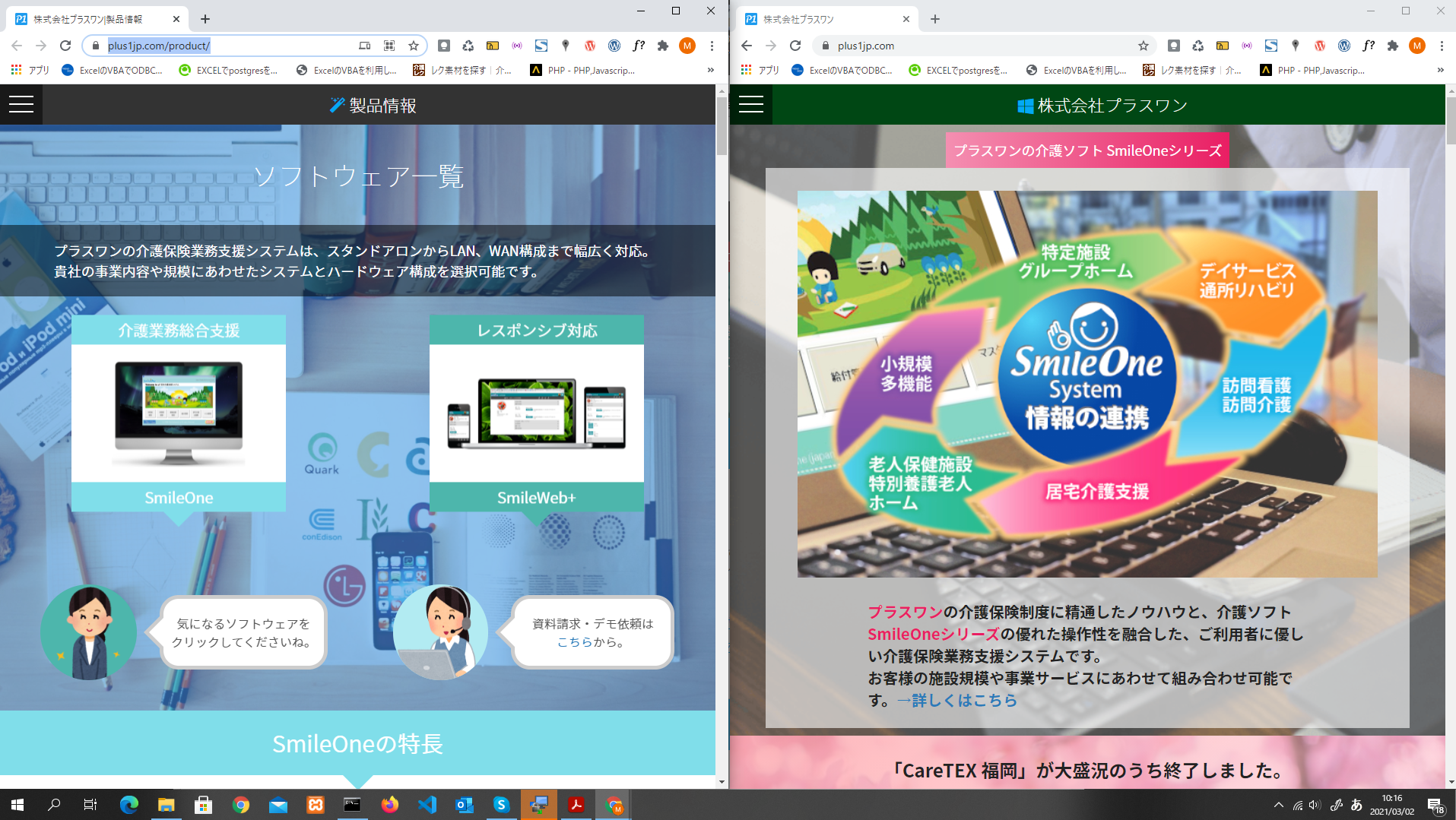
ウインドウを2分割する方法
1、並べたいウインドウを任意のサイズにして、画面の右or左端にドラッグする
・マウスのポインタと画面の端が重なるあたりでサイズが自動的に修正されます(右or左画面いっぱいに薄いウインドウが表示されます)
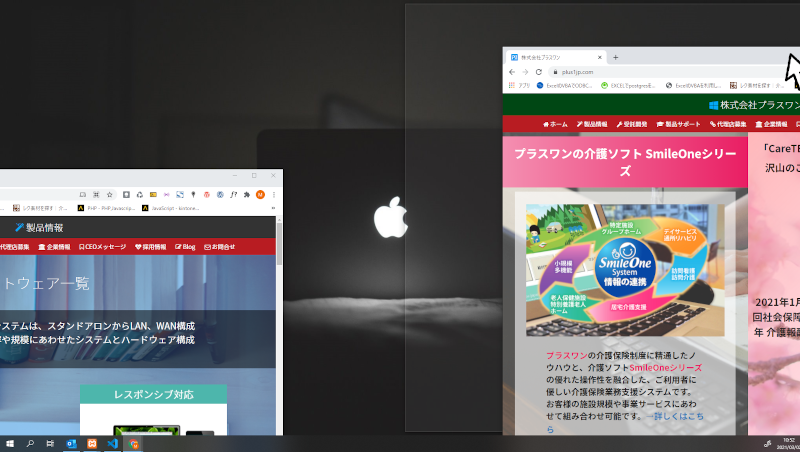
2、並べたいもう一方のウインドウを任意のサイズにした、1と反対側の端にドラッグする
・マウスのポインタと画面の端が重なるあたりでサイズが自動的に修正されます(右or左画面いっぱいに薄いウインドウが表示されます)
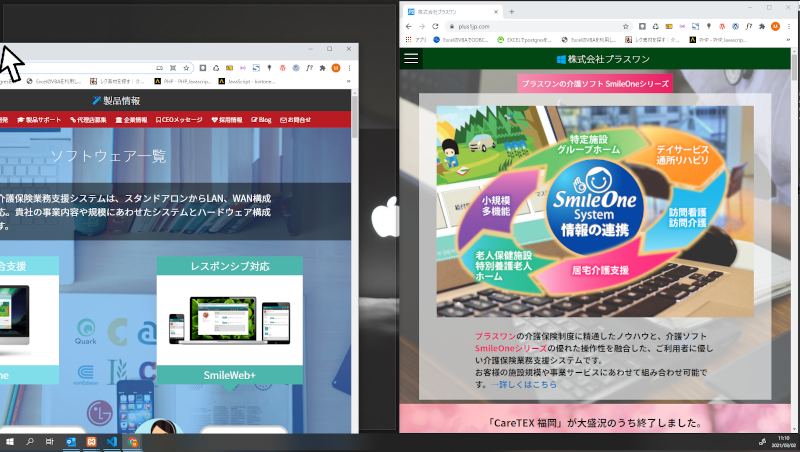
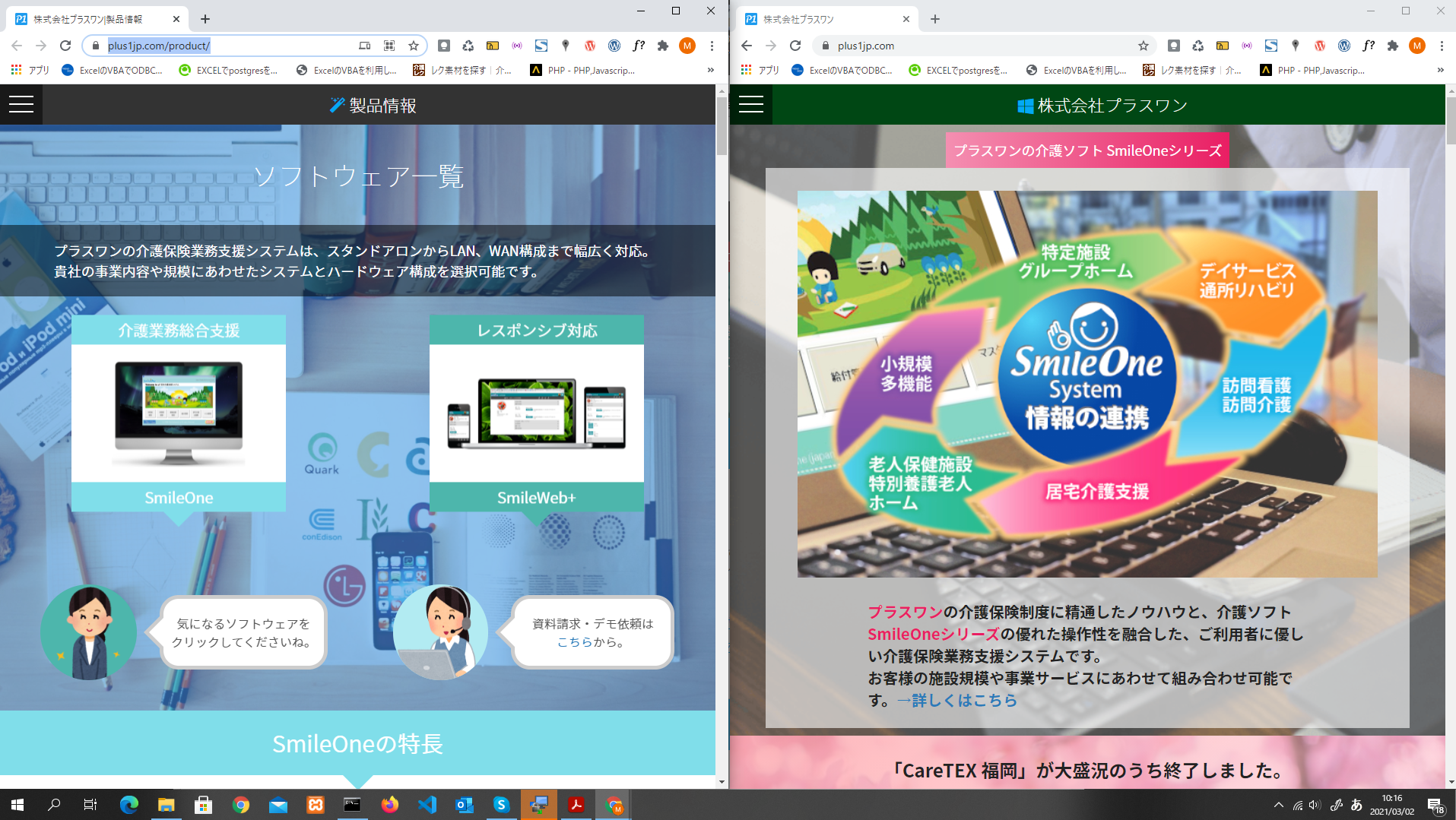
・表示ウィンドウの幅調整は2画面の境目(センターライン)にカーソルを合わせると「矢印(⇔)」がでてくるので、ドラッグして調整可能です。
キーボードショートカットを使う場合
1、並べたいウインドウを選択して、キーボードの「 」を押して、「←」or「→」を押す
」を押して、「←」or「→」を押す
ウインドウを4分割する方法
1、並べたいウインドウを任意のサイズにして、画面の右上端or右下端or左上端or左下端にドラッグする
・マウスのポインタと画面の端が重なるあたりでサイズが自動的に修正されます(画面1/4に薄いウインドウが表示されます)
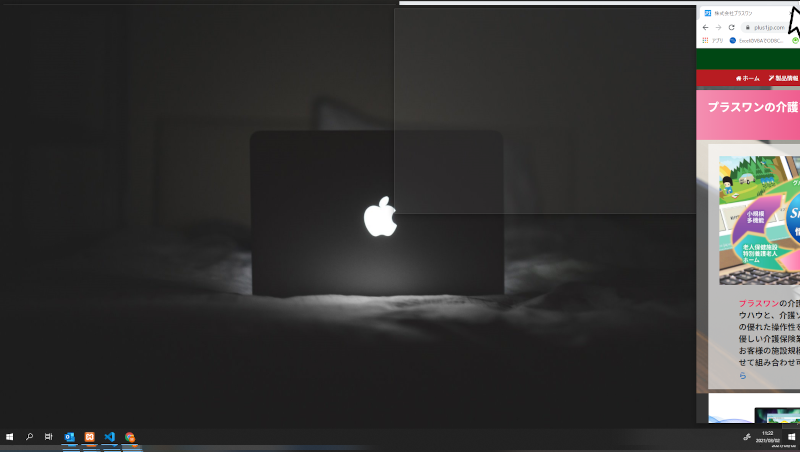
2、同様の手順で残りのスペースに他3アプリを表示させる
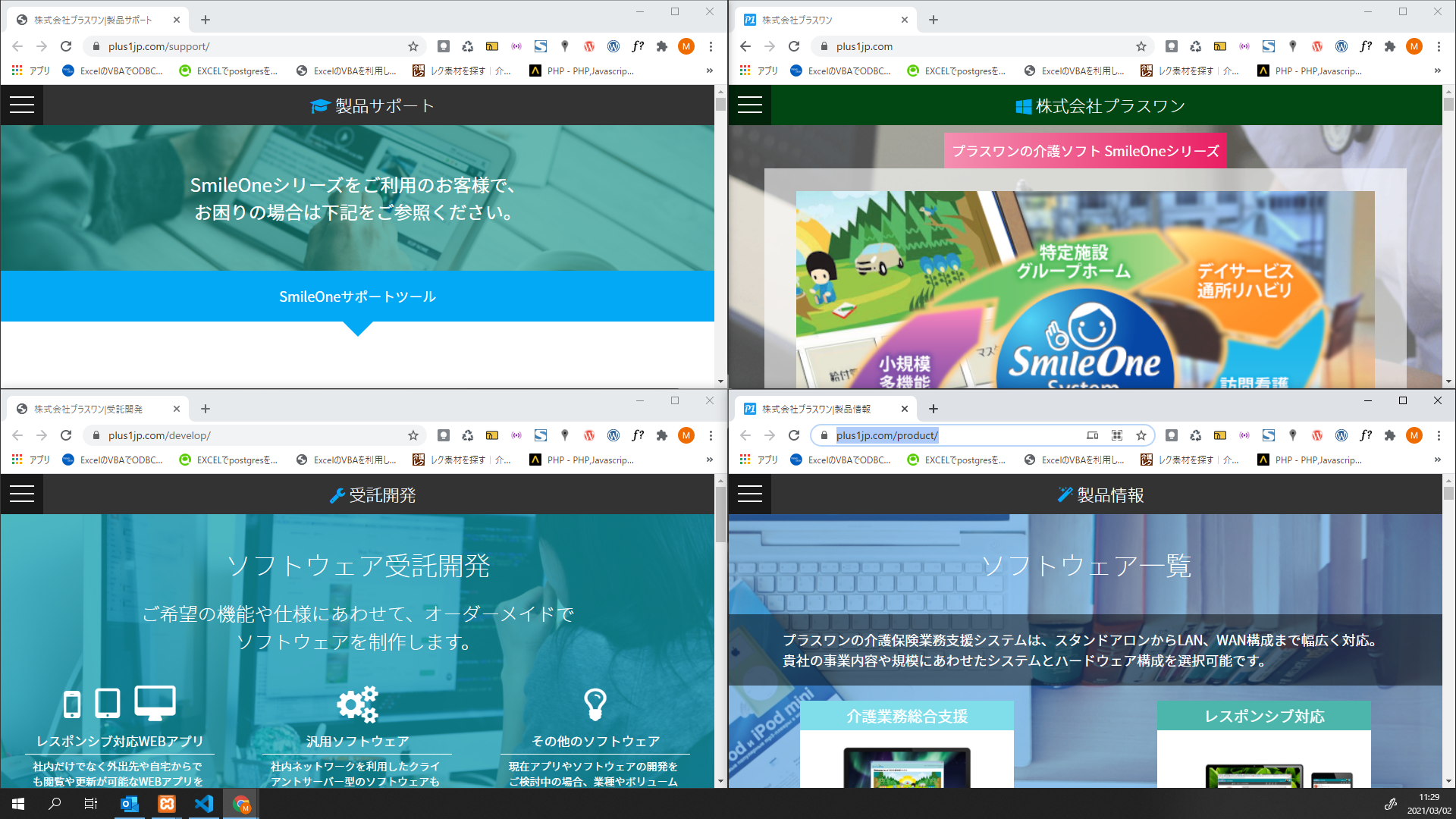
キーボードショートカットを使う場合
1、並べたいウインドウを選択して、キーボードの「 」を押して、「←」or「→」を押す
」を押して、「←」or「→」を押す
2、ウインドウが右端or左端に表示されたら、キーボードの「 」を押して、「↑」or「↓」を押す
」を押して、「↑」or「↓」を押す
この方法で、3分割・4分割で表示することが可能です。

